8 bästa lösenordshanterare för Mac 2022 (snabbgranskning)
Jag har så många lösenord! En för Facebook och en för Twitter. En för Netflix och tre för andra streamingtjänster. Fyra Google-ID:n, två Apple-ID:n och ett gammalt Yahoo! ID. Jag betalar alla mina räkningar online och har inloggningar till ett gäng nätbutiker och fyra banker. Jag använder online fitnesstjänster och produktivitetsappar, och mina datorer, telefon, iPad och till och med modem och routrar alla har lösenord.
Jag har knappt skrapat på ytan. Jag har hundratals lösenord, några använder jag regelbundet och några nästan aldrig. Om var och en var en nyckel, skulle jag se ut som en fångvaktare i ett högsäkerhetsfängelse. Det är ett hinder, en frustration och en börda. Hur kan du hålla reda på så många lösenord?
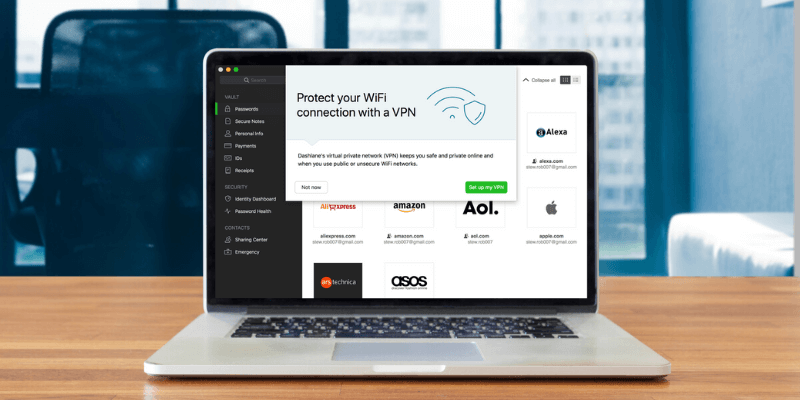
Du kommer inte ihåg dem alla, och det är farligt att prova. Varför? Eftersom du kommer att bli frestad att kompromissa med säkerheten genom att göra dem för enkla eller återanvända samma. Och om du skriver ner dem vet du aldrig vem som kan stöta på din lista.
Så använd en lösenordshanterare istället. Det finns ett gäng Mac-lösenordshanteringsappar tillgängliga, och listan växer. De är inte dyra – bara några få dollar i månaden – och de flesta är lätta att använda. I den här guiden kommer vi att titta på åtta av de ledande programmen och hjälpa dig att bestämma vilket som är bäst för dig.
Endast Lastpass har en fri plan som de flesta av oss skulle kunna använda på lång sikt, och det är den lösning jag rekommenderar till majoriteten av datoranvändare. Den är enkel att använda, fungerar på de flesta plattformar, kostar inte en cent och har många av funktionerna de dyrare apparna har.
Om du vill ha bäst Mac lösenordshanterare och är villiga att betala för det, titta på Dashlane, en relativt ny app som har kommit långt under de senaste åren. Den har tagit på sig många av sina konkurrenters egenskaper och har ofta gjort ett bättre jobb. Det ser bra ut, fungerar effektivt och kommer med alla klockor och visselpipor.
Dessa två appar är våra vinnare, men det betyder inte att de andra sex apparna inte är värda att överväga. Vissa har unika egenskaper och andra fokuserar på användbarhet eller prisvärdhet. Läs vidare för att lära dig vilken som är bäst för dig.
INNEHÅLLSFÖRTECKNING
Varför lita på mig för den här guiden?
Jag heter Adrian Try, jag har använt datorer sedan 1988 och Mac-datorer på heltid sedan 2009. Jag tror att alla kan dra nytta av att använda en lösenordshanterare. De har gjort mitt liv lättare i över ett decennium och jag rekommenderar dem.
2009 började jag använda Lastpassgratis plan, och mitt liv blev mycket lättare. Den lärde sig inloggningsuppgifterna för alla nya webbplatser jag registrerade mig på och loggade automatiskt in på alla sidor som bad om mitt lösenord. Jag var såld!
Saker och ting gick till en annan nivå när företaget jag jobbade på också började använda appen. Mina chefer kunde ge mig tillgång till webbtjänster utan att jag visste lösenorden och tog bort åtkomst när jag inte längre behövde den. Och när jag lämnade jobbet fanns det inga farhågor om vem jag skulle kunna dela med mig av lösenorden.
Men så småningom kände jag att det var dags för en förändring och bytte till Apples icloud nyckelring. Det innebar att jag var tvungen att förbinda mig till Apple. Jag använde redan en Mac, iPhone och iPad, men nu var jag tvungen att byta till Safari som min huvudsakliga (och enda) webbläsare. Sammantaget har upplevelsen varit positiv, även om jag inte får alla funktioner i de andra apparna.
Så jag är angelägen om att se över funktionerna och fördelarna som en Mac-lösenordshanterare tillhandahåller och utvärdera den bästa vägen framåt. Är det dags att byta till en annan app, och vilken ska jag välja? Förhoppningsvis kommer min resa att hjälpa dig att fatta ditt eget beslut.
Ska du använda en lösenordshanterare på din Mac?
Varje Mac-användare behöver en lösenordshanterare! Det är inte mänskligt möjligt att behålla alla starka lösenord vi använder i våra huvuden, och det är inte säkert att skriva ner dem. För varje år blir datorsäkerhet viktigare, och vi behöver all hjälp vi kan få!
En Mac Password Manager-app ser till att ett starkt, unikt lösenord genereras automatiskt varje gång du registrerar dig för ett nytt konto. Alla dessa långa lösenord kommer ihåg för dig, görs tillgängliga på alla dina enheter och fylls i automatiskt när du loggar in.
Utöver detta hör vi regelbundet om populära webbplatser som hackas och lösenord äventyras. Hur kan du hålla koll om din fortfarande är säker? De bästa lösenordshanterarna kommer att ta reda på det och berätta det automatiskt.
Så om du inte redan använder en lösenordshanterare på din Mac-dator är det dags att börja. Läs vidare för att upptäcka vad som är bra.
Bästa lösenordshanteraren för Mac: Våra toppval
Bästa gratisalternativet: LastPass
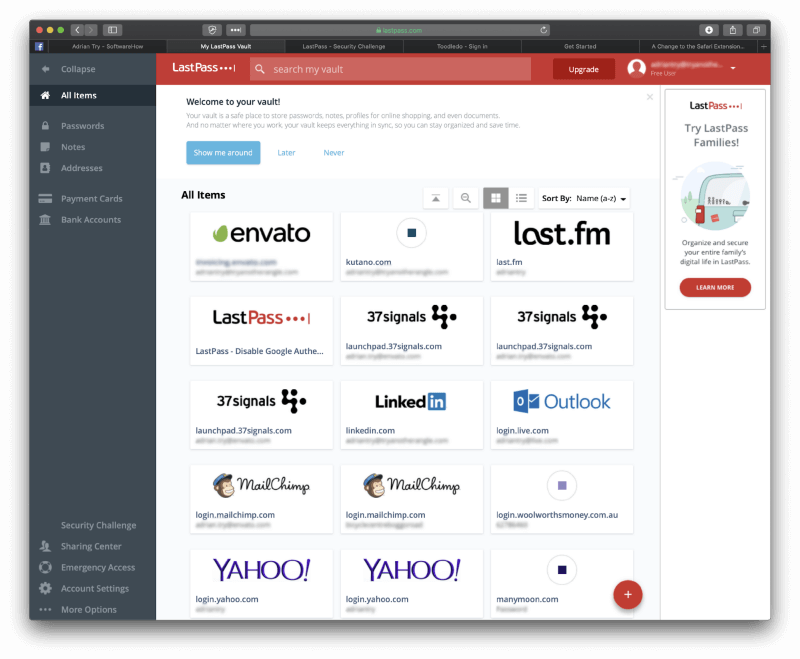
Lastpass är den enda lösenordshanteraren som erbjuder en användbar gratis plan. Den synkroniserar alla dina lösenord till alla dina enheter och erbjuder alla andra funktioner som de flesta användare behöver: delning, säkra anteckningar och lösenordsgranskning. Den betalda planen ger fler delningsalternativ, förbättrad säkerhet, applikationsinloggning, 1 GB krypterad lagring och prioriterad teknisk support. Det är inte så billigt som det brukade vara, men det är fortfarande konkurrenskraftigt.
LastPass är lätt att använda, och fokus ligger på webbappen och webbläsartillägg. Det finns en Mac-app, men du behöver den förmodligen inte. Detta till skillnad från de flesta andra lösenordshanterare som fokuserar på stationära appar, ibland på grund av att webbgränssnittet försummas. Läs hela vår LastPass -granskning.
LastPass fungerar på:
- Desktop: Windows, Mac, Linux, Chrome OS,
- Mobil: iOS, Android, Windows Phone, watchOS,
- Webbläsare: Chrome, Firefox, Internet Explorer, Safari, Edge, Maxthon, Opera.
De kostnadsfria planerna för andra Mac-lösenordshanterare är för restriktiva för att användas på lång sikt av de flesta användare. De begränsar antingen antalet lösenord du kan lagra eller begränsar användningen till bara en enhet. Men de flesta användare idag har hundratals lösenord som måste nås på flera enheter. LastPass har den enda gratis planen som kan tillhandahålla detta, plus allt annat de flesta behöver i en lösenordshanterare.
Du kan enkelt få dina lösenord till LastPass genom att importera dem från ett antal andra lösenordshanterare. Dessa importeras inte direkt från den andra appen – du måste först exportera din data till en CSV- eller XML-fil. Det är typiskt för andra lösenordshanterare.
När dina lösenord finns i appen kommer ditt användarnamn och lösenord att fyllas i automatiskt när du kommer till en inloggningssida. Men detta beteende kan anpassas plats för plats. Jag vill till exempel inte att det ska vara för lätt att logga in på min bank och föredrar att behöva skriva ett lösenord i förväg.
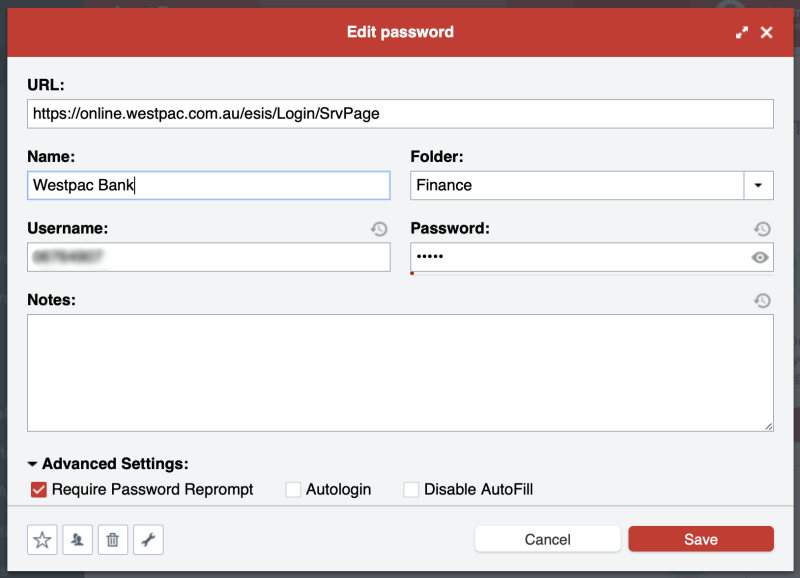
Lösenordsgeneratorn har som standard komplexa 12-siffriga lösenord som är nästan omöjliga att knäcka. Du kan anpassa inställningarna för att uppfylla dina krav.
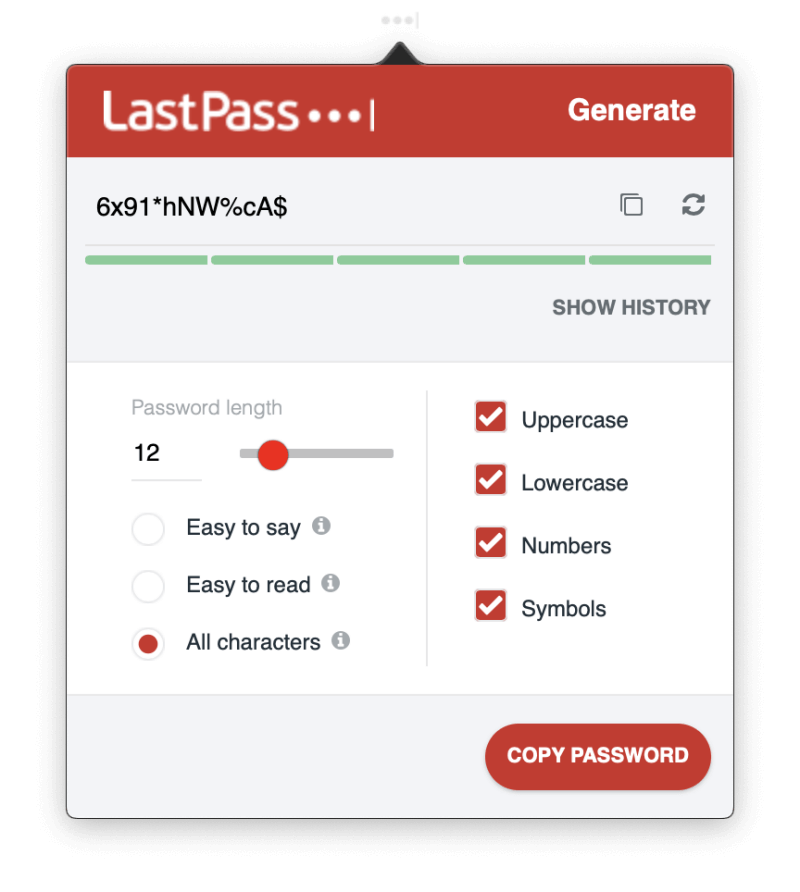
Den kostnadsfria planen låter dig dela dina lösenord med flera personer en efter en, och detta blir ännu mer flexibelt med de betalda planerna – till exempel delade mappar. De måste också använda LastPass, men att dela på detta sätt ger många fördelar. Om du till exempel ändrar ett lösenord i framtiden behöver du inte meddela dem – LastPass kommer att uppdatera deras valv automatiskt. Och du kan dela åtkomst till en webbplats utan att den andra personen kan se lösenordet, vilket innebär att de inte kommer att kunna skicka det vidare till andra utan din vetskap.
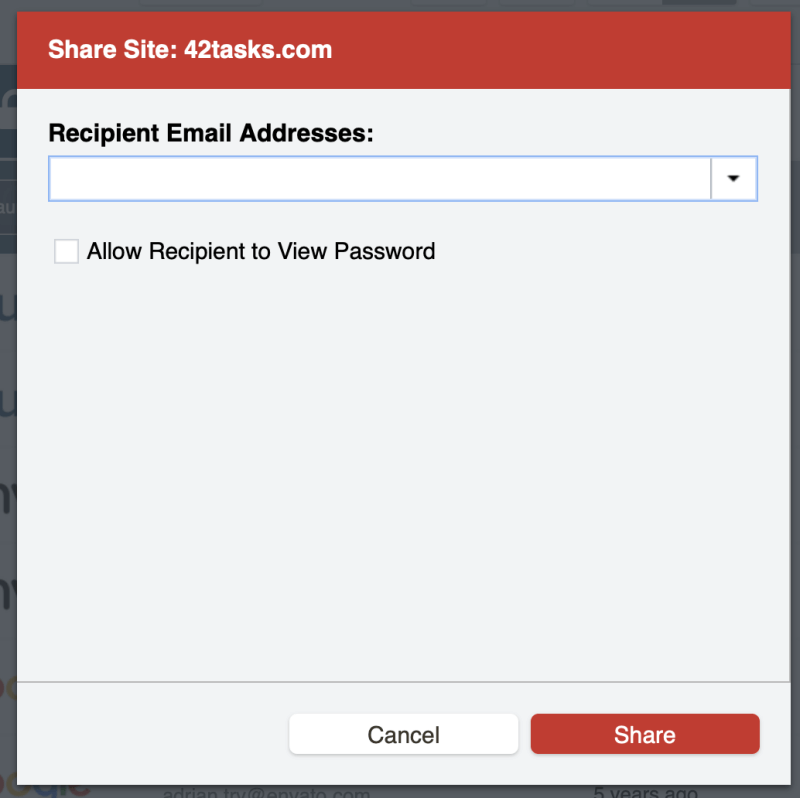
LastPass kan lagra all information du behöver för webbformulär och onlineköp, inklusive dina kontaktuppgifter, kreditkortsnummer och bankkontouppgifter. Dessa kommer att fyllas i automatiskt vid behov.
Du kan också lägga till anteckningar i fritt format. Dessa får samma säkra lagring och synkronisering som dina lösenord gör. Du kan till och med bifoga dokument och bilder. Gratis användare har 50 MB lagringsutrymme, och detta uppgraderas till 1 GB när du prenumererar.
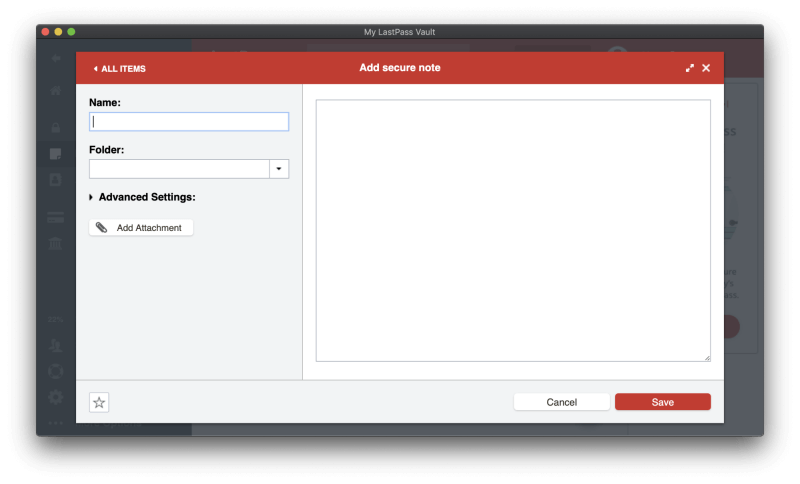
Du kan också lagra ett brett utbud av strukturerade datatyper i appen.
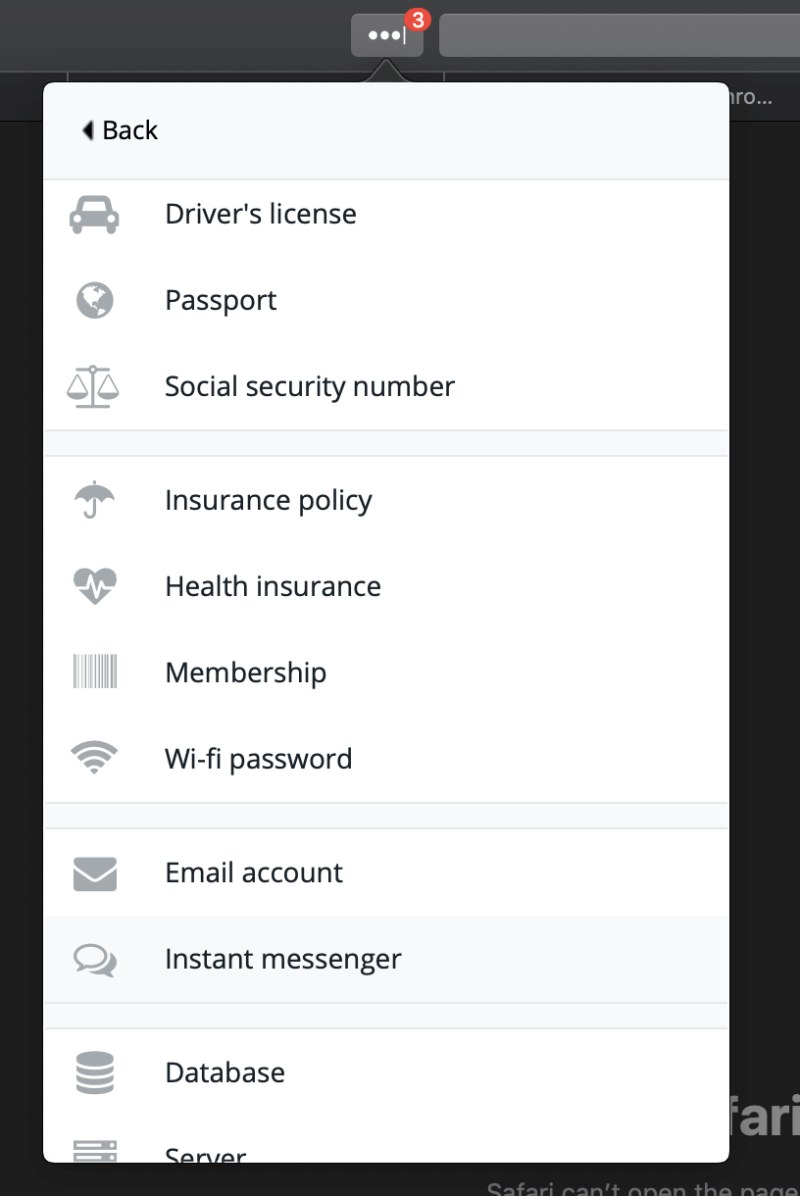
Slutligen kan du utföra en granskning av din lösenordssäkerhet med hjälp av LastPass Security Challenge-funktion. Detta kommer att gå igenom alla dina lösenord och leta efter säkerhetsproblem, inklusive:
- komprometterade lösenord,
- svaga lösenord,
- återanvända lösenord och
- gamla lösenord.
LastPass (som Dashlane) erbjuder att automatiskt ändra lösenorden för vissa webbplatser. Även om Dashlane gör ett bättre jobb här, är ingen av appen perfekt. Funktionen beror på samarbete från de andra sajterna, så även om antalet stödda sajter ständigt växer, kommer den alltid att vara ofullständig.
Bästa betalda valet: Dashlane
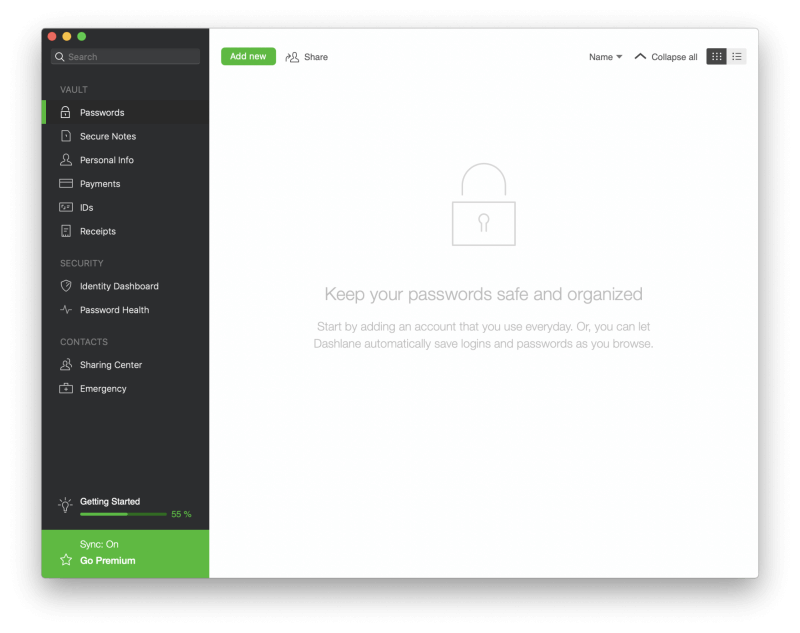
Dashlane erbjuder utan tvekan fler funktioner än någon annan lösenordshanterare, och dessa kan nås lika enkelt från webbgränssnittet som de inbyggda applikationerna. I de senaste uppdateringarna har den gått snabbare än LastPass och 1Password vad gäller funktioner, men också i pris.
Dashlane Premium kommer att göra allt du behöver förutom att skriva in lösenorden för dina Windows- och Mac-program. Den lägger till och med in en grundläggande VPN för att hålla dig säker när du använder offentliga hotspots. Och det gör allt detta i ett attraktivt, konsekvent, lättanvänt gränssnitt.
För ännu mer skydd lägger Premium Plus till kreditövervakning, stöd för identitetsåterställning och identitetsstöldförsäkring. Det är dyrt – 119.88 USD/månad – och inte tillgängligt i alla länder, men du kanske tycker att det är värt besväret. Läs hela vår Dashlane recension.
Dashlane arbetar med:
- Desktop: Windows, Mac, Linux, ChromeOS,
- Mobil: iOS, Android, watchOS,
- Webbläsare: Chrome, Firefox, Internet Explorer, Safari, Edge.
Liksom LastPass erbjuder Dashlane att ge dig en snabbstart genom att importera dina lösenord från en rad andra lösenordshanterare. Tyvärr fungerade inte några av alternativen för mig, men jag lyckades importera mina lösenord.
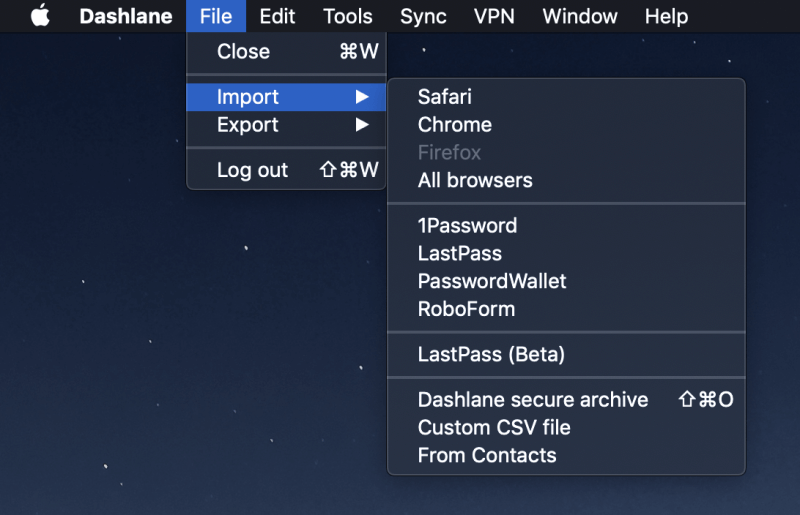
När du har några lösenord i ditt valv kommer Dashlane att börja fylla i dina inloggningssidor automatiskt. Om du har mer än ett konto på den sidan kommer du att erbjudas att välja rätt.
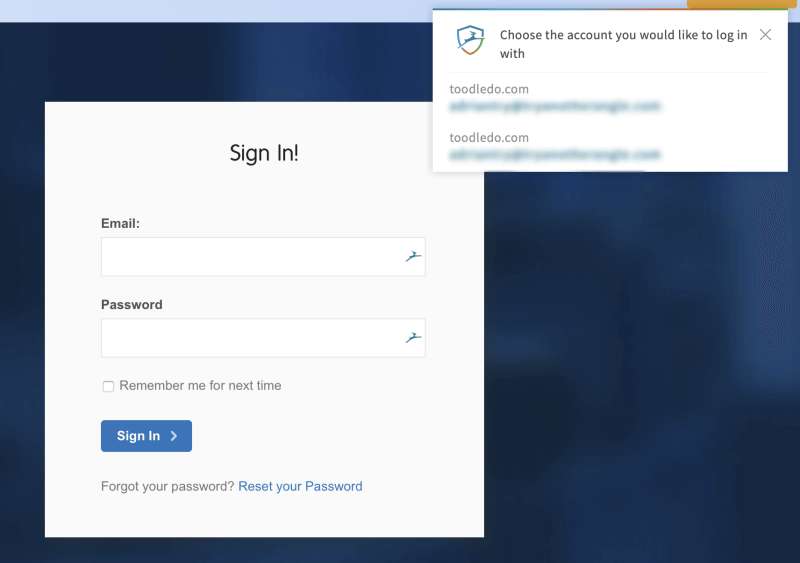
Precis som LastPass kan du ange om du ska loggas in automatiskt, eller om du ska fråga om ett lösenord först.
När du registrerar dig för nya medlemskap kan Dashlane hjälpa dig genom att skapa ett starkt, konfigurerbart lösenord åt dig.
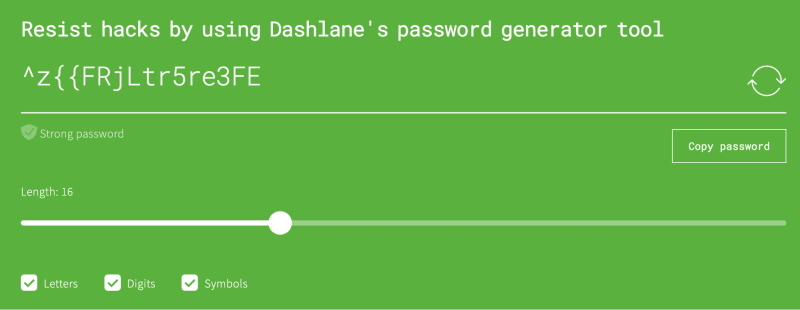
Lösenordsdelning är i nivå med LastPass Premium, där du kan dela både individuella lösenord och hela kategorier. Du väljer vilka rättigheter du vill ge varje användare.
Dashlane kan automatiskt fylla i webbformulär, inklusive betalningar. Fyll först i sektionerna Personlig information och Betalningar (digital plånbok) i appen, så kommer informationen att fyllas i när du fyller i formulär eller gör köp.
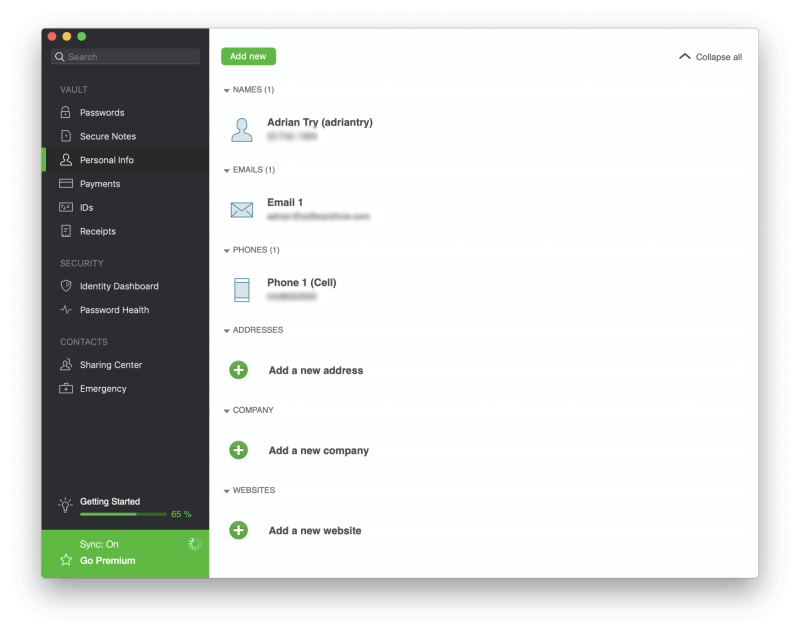
Du kan också lagra andra typer av känslig information, inklusive säkra sedlar, betalningar, ID:n och kvitton. Du kan till och med lägga till filbilagor och 1 GB lagringsutrymme ingår i betalabonnemang.
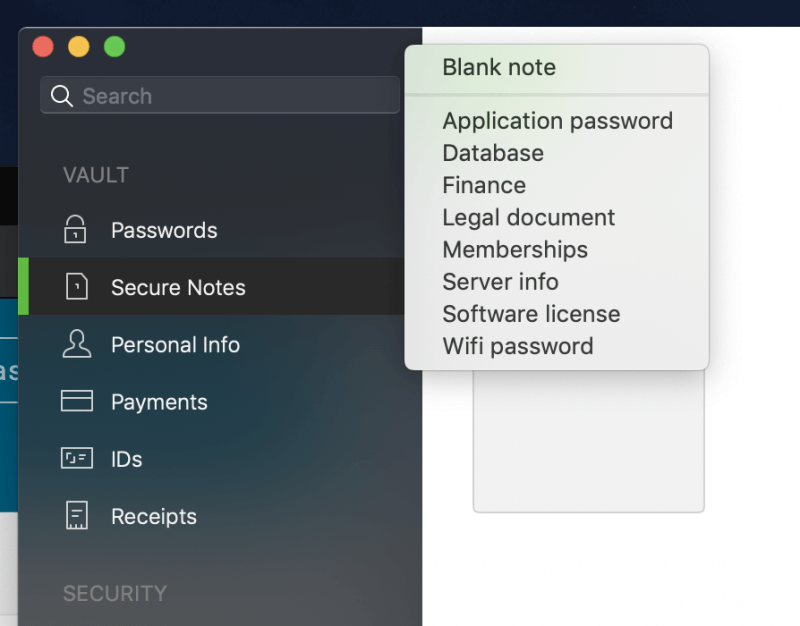
Dashboard har ett antal säkerhetsfunktioner som varnar dig när du behöver ändra ett lösenord: Security Dashboard och Password Health. Den andra av dessa listar dina komprometterade, återanvända och svaga lösenord, ger dig en övergripande hälsopoäng och låter dig ändra ett lösenord med ett enda klick.
Lösenordsväxlaren fungerade inte för mig. Jag kontaktade supportteamet, som förklarade att det bara är tillgängligt som standard i USA, Frankrike och Storbritannien, men de var glada över att aktivera det för den här australiensiska användaren.
Identity Dashboard övervakar den mörka webben för att se om din e-postadress och ditt lösenord har läckt på grund av att en av dina webbtjänster hackats.
Som en extra säkerhetsåtgärd inkluderar Dashlane en grundläggande VPN. Om du inte redan använder ett VPN kommer du att tycka att detta extra säkerhetslager är betryggande när du kommer åt wifi-åtkomstpunkten på ditt lokala kafé, men det kommer inte i närheten av kraften hos fullfjädrade VPN:er för Mac.
Läs vidare för en lista över andra Mac Password Manager-appar som är värda att överväga.
Andra bra Mac Password Manager-appar
1Password
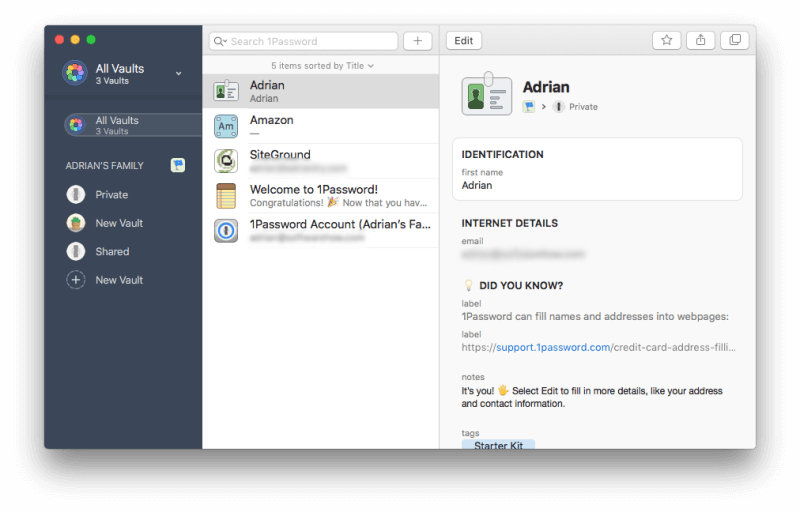
1Password är en ledande lösenordshanterare med en lojal följare. Som nykomling kändes gränssnittet lite udda för mig ibland, och eftersom kodbasen skrevs om från grunden för några år sedan saknar den fortfarande några funktioner som den hade tidigare, inklusive formulärfyllning och applikationslösenord.
En unik funktion i appen är Travel Mode, som kan ta bort känslig information från appen när du reser in i ett nytt land. Läs hela vår 1Password recension.
1Password fungerar på:
- Desktop: Windows, Mac, Linux, Chrome OS,
- Mobil: iOS, Android,
- Webbläsare: Chrome, Firefox, Internet Explorer, Safari, Edge.
Det första hindret som en ny användare kommer att stöta på är att det inte finns något sätt att importera dina lösenord till appen. Du måste ange dem manuellt eller låta appen lära sig dem en i taget när du loggar in på varje webbplats. När du har lagt till dem kommer dina inloggningsuppgifter att fyllas i automatiskt. Tyvärr kan detta inte konfigureras som det kan med LastPass och Dashlane. Det finns inget alternativ för att tvinga dig att ange ett lösenord först.
1Password kan till och med fylla i lösenord automatiskt på iOS (men inte Android) – något som inte alla konkurrenter kan göra. När du skapar ett nytt konto kan 1Password skapa ett starkt, unikt lösenord åt dig. Som standard skapar det ett komplext lösenord med 24 tecken som är omöjligt att hacka, men standardinställningarna kan ändras.
Till skillnad från LastPass och Dashlane är lösenordsdelning endast tillgängligt om du prenumererar på en familje- eller affärsplan. För att dela åtkomst till en webbplats med alla andra på din familje- eller affärsplan, flytta bara objektet till ditt delade valv.
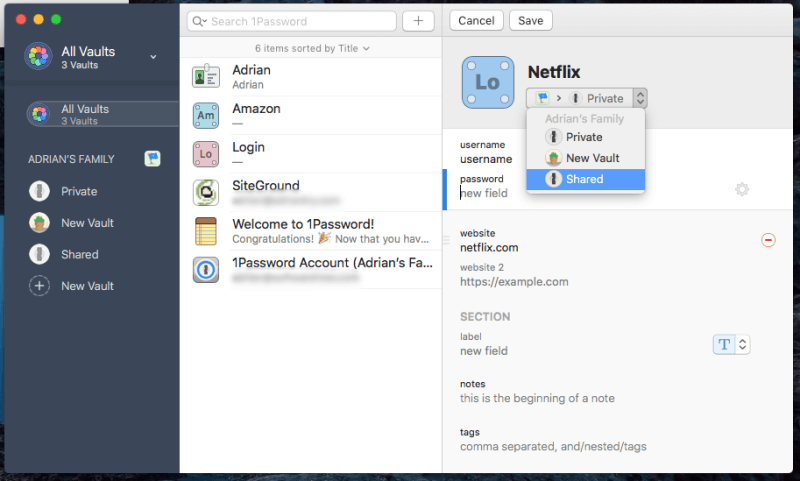
För att dela med vissa personer men inte alla, skapa ett nytt valv och hantera vem som har åtkomst.
1Password är inte bara för lösenord. Du kan också använda den för att lagra privata dokument och annan personlig information. Dessa kan lagras i olika valv och organiseras med taggar. På så sätt kan du förvara all din viktiga, känsliga information på ett ställe.
Slutligen kommer 1Password’s Watchtower att varna dig när en webbtjänst som du använder kommer att hackas och ditt lösenord äventyras. Den listar sårbarheter, komprometterade inloggningar och återanvända lösenord. En unik funktion är att den också varnar dig när du inte drar nytta av en webbplatss tvåfaktorsautentisering.
McAfee True Key
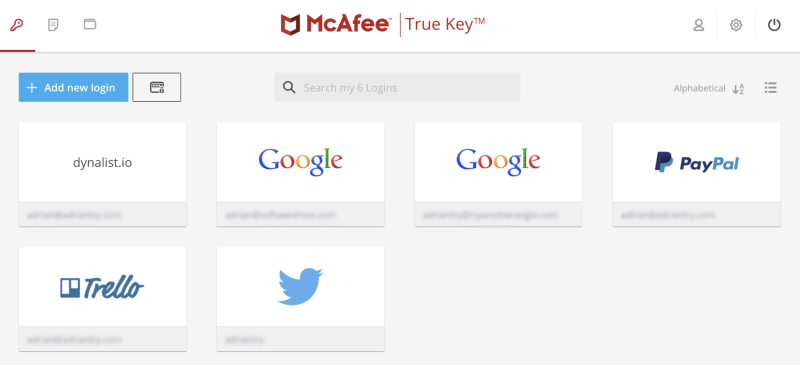
McAfee True Key har inte många funktioner – i själva verket gör det inte så mycket som LastPass gratisplan. Du kan inte använda den för att dela lösenord, ändra lösenord med ett enda klick, fylla i webbformulär, lagra dina dokument eller granska dina lösenord. Men det är billigt, erbjuder ett enkelt webb- och mobilgränssnitt och gör grunderna bra.
Och till skillnad från de flesta andra lösenordshanterare är det inte slutet på världen om du glömmer ditt huvudlösenord. Läs hela vår True Key recension.
True Key fungerar på:
- Desktop: Windows, Mac,
- Mobil: iOS, Android,
- Webbläsare: Chrome, Firefox, Edge.
McAfee True Key har utmärkt multifaktorautentisering. Förutom att skydda dina inloggningsuppgifter med ett huvudlösenord (som McAfee inte registrerar), kan True Key bekräfta din identitet med ett antal andra faktorer innan den ger dig åtkomst:
- Ansiktsigenkänning,
- Fingeravtryck,
- Andra enheten,
- E-post bekräftelse,
- Pålitlig enhet,
- Windows Hej.
Det som gör True Key unikt är att om du glömmer ditt huvudlösenord kan du återställa det – efter att ha använt multifaktorautentisering för att bevisa vem du är. Men observera att detta är valfritt och alternativet är avstängt som standard. Så om du vill kunna återställa ditt lösenord i framtiden, se till att du aktiverar det i inställningarna.
Du kan komma igång genom att importera dina lösenord till appen, men bara om de finns i LastPass eller Dashlane. Om det behövs kan du även lägga till dem manuellt. Till skillnad från andra appar finns det inget sätt att organisera eller kategorisera dem.
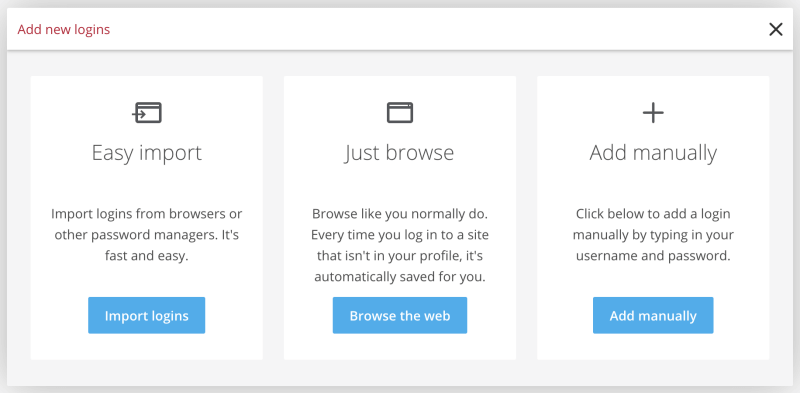
Efter det kommer appen att fylla i ditt användarnamn och lösenord åt dig – men bara om du använder Chrome, Firefox eller Edge. Andra webbläsare stöds inte.
Precis som LastPass och Dashlane kan du anpassa varje inloggning med två ytterligare alternativ: Logga in direkt och Be om mitt huvudlösenord. Den första erbjuder extra bekvämlighet, den andra extra säkerhet.
Enligt min erfarenhet är lösenordsgeneratorn inte lika pålitlig som andra appar. Det var inte alltid tillgängligt via webbläsartillägget när jag behövde det, och jag skulle behöva navigera till True Key-webbplatsen för att skapa ett nytt lösenord.
Slutligen kan du använda appen för att lagra grundläggande anteckningar och finansiell information säkert. Men det här är bara för din egen referens – appen kommer inte att fylla i formulär eller hjälpa dig med onlineköp.
Klibbigt lösenord
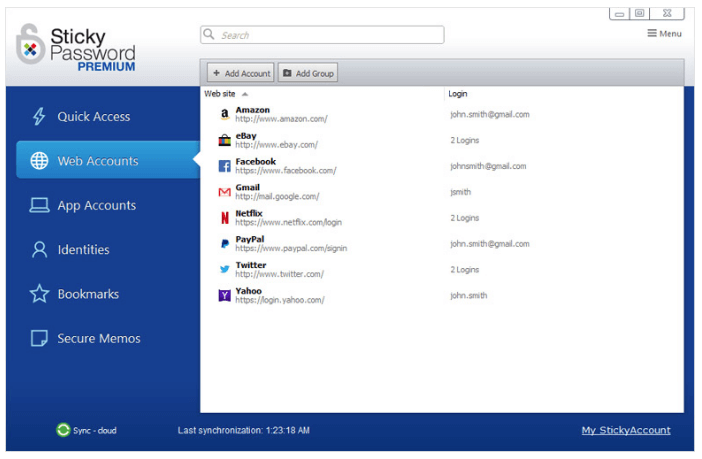
Genom jämförelse, Klibbigt lösenord är bara lite dyrare än True Key men erbjuder ytterligare funktioner. Det är inte perfekt: det ser lite daterat ut och webbgränssnittet gör väldigt lite. Dess mest unika funktion är säkerhetsrelaterad: du kan valfritt synkronisera dina lösenord över ett lokalt nätverk och undvika att ladda upp dem alla till molnet.
Och om du föredrar att undvika ett nytt abonnemang, kommer du att uppskatta att kunna köpa en livstidslicens för $199.99. Läs hela vår Sticky Password recension.
Sticky Password fungerar på:
- Desktop: Windows, Mac,
- Mobil: Android, iOS, BlackBerry OS10, Amazon Kindle Fire, Nokia X,
- Webbläsare: Chrome, Firefox, Safari (på Mac), Internet Explorer, Opera (32-bitars).
Sticky Passwords molntjänst är en säker plats att lagra dina lösenord. Men alla är inte bekväma med att lagra sådan känslig information på nätet. Så de erbjuder något som ingen annan lösenordshanterare gör: synkronisera över ditt lokala nätverk och kringgå molnet helt och hållet.
Windows-appen kan importera dina lösenord från ett antal webbläsare och andra lösenordshanterare. Tyvärr kan inte Mac-appen det. Du måste antingen göra det från Windows eller ange dina lösenord manuellt.
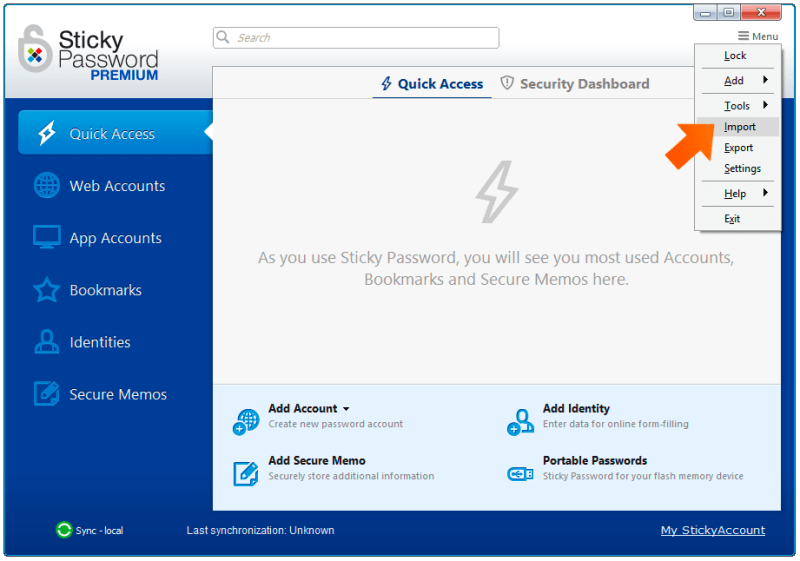
När du har gjort det kommer appens webbläsartillägg automatiskt att fylla i dina inloggningsuppgifter. Det finns ett alternativ att ‘logga in automatiskt’ utan någon åtgärd från dig, men jag kan tyvärr inte kräva att ett lösenord anges innan jag loggar in på min bank.
Lösenordsgeneratorn har som standard komplexa lösenord med 20 tecken, och detta kan anpassas. Du kan lagra din personliga och ekonomiska information i appen, och den kommer att användas när du fyller i webbformulär och gör onlinebetalningar. Du kan också lagra grundläggande anteckningar för din referens. Du kan inte bifoga eller lagra filer i Sticky Password.
Lösenordsdelning är ganska stark. Du kan dela ett lösenord med flera personer och ge var och en olika åtkomsträttigheter. Med begränsade rättigheter kan de logga in och inte mer. Med fullständiga rättigheter har de fullständig kontroll och kan till och med återkalla din åtkomst!
Keeper Password Manager
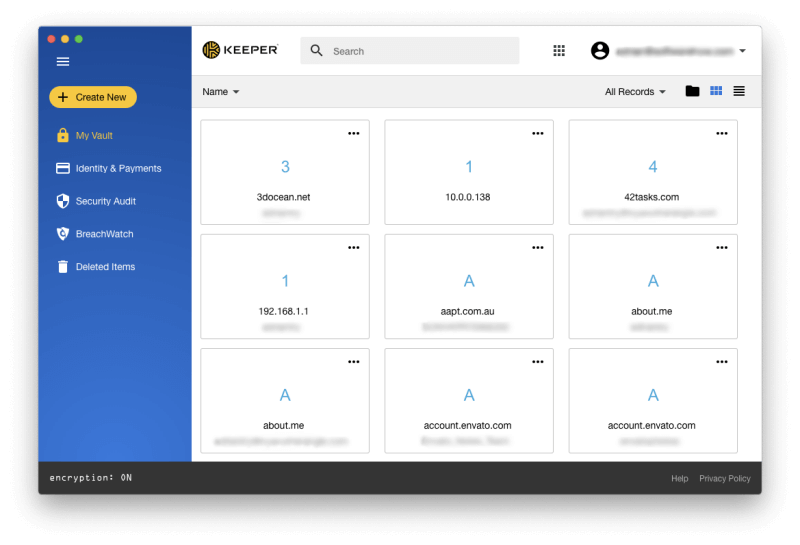
Keeper Password Manager är en grundläggande lösenordshanterare med utmärkt säkerhet som låter dig lägga till de funktioner du behöver. På egen hand är det ganska prisvärt, men de extra alternativen läggs snabbt upp.
Hela paketet innehåller en lösenordshanterare, säker fillagring, mörkt webbskydd och säker chatt. Läs hela vår Keeper recension.
Keeper arbetar med:
- Desktop: Windows, Mac, Linux, Chrome OS,
- Mobil: iOS, Android, Windows Phone, Kindle, Blackberry,
- Webbläsare: Chrome, Firefox, Internet Explorer, Safari, Edge.
Liksom McAfee True Key ger Keeper dig ett sätt att återställa ditt huvudlösenord om du behöver det. De är de enda två lösenordshanterarna jag känner till som tillåter detta. Du kommer att bli ombedd att ställa in en säkerhetsfråga som en del av registreringsprocessen, och den kan användas för att återställa ditt huvudlösenord vid behov. Var säker: se till att du inte väljer en förutsägbar fråga och svar! Om du inte gör det är det ett potentiellt säkerhetshål.
Om du är orolig för att någon kan försöka komma åt ditt konto kan du aktivera appens Self-Destruct-funktion. Alla dina Keeper-filer ska raderas efter fem inloggningsförsök.
Det är enkelt att få in dina lösenord i Keeper. Jag tyckte att importprocessen var väldigt enkel.
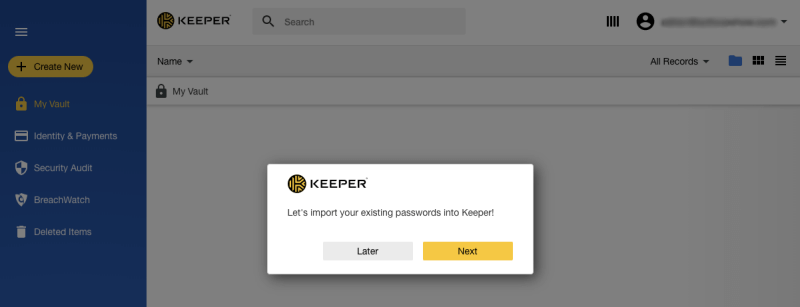
Precis som andra appar kommer dina inloggningsuppgifter att fyllas i automatiskt. Om du har ett antal konton på den webbplatsen kan du välja rätt från en rullgardinsmeny. Tyvärr kan du inte ange att ett lösenord måste skrivas in för att komma åt vissa webbplatser.
När du behöver ett lösenord för ett nytt konto kommer lösenordsgeneratorn att dyka upp och skapa ett. Det har som standard ett komplext lösenord på 12 tecken, och detta kan anpassas.
Programlösenord kan också fyllas i, både på Windows och Mac. Keeper är den enda appen som erbjuder denna funktion till Apple-användare. Detta uppnås genom att definiera snabbtangenter för att fylla i användarnamn och lösenord, och jag tyckte att hela processen var ganska krånglig.
Lösenordsdelning är fullfjädrad. Du kan dela antingen individuella lösenord eller kompletta mappar och definiera de rättigheter du ger varje användare individuellt.
Keeper kan fylla i fält automatiskt när du fyller i webbformulär och gör onlinebetalningar. Den använder informationen du har lagt till i avsnittet Identiteter och betalningar i appen.
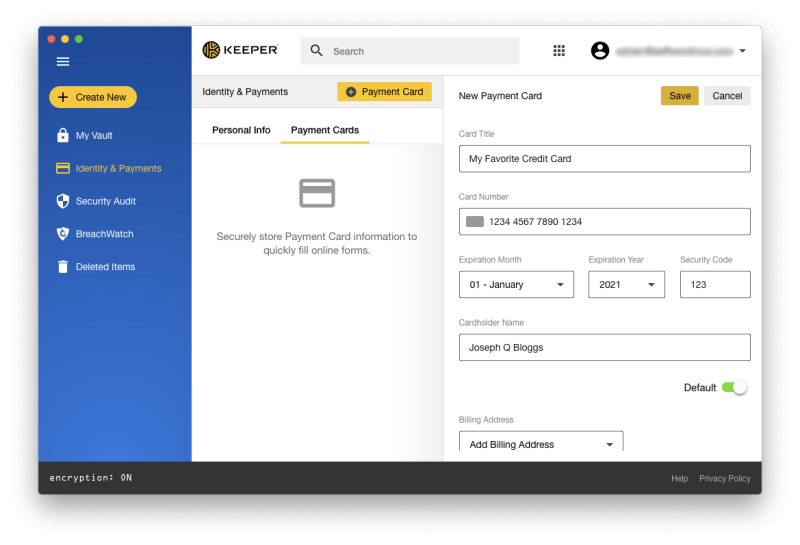
Dokument och bilder kan bifogas till alla objekt i Keeper Password Manager, men du kan ta detta till en annan nivå genom att lägga till ytterligare tjänster. KeeperChat-appen ($19.99/månad) låter dig dela filer säkert med andra, och Secure File Storage ($9.99/månad) ger dig 10 GB för att lagra och dela känsliga filer.
Grundplanen inkluderar Security Audit, som listar svaga och återanvända lösenord, och ger dig en övergripande säkerhetspoäng. För att få detta kan du lägga till BreachWatch för ytterligare $19.99/månad. Den kan skanna den mörka webben efter individuella e-postadresser för att se om det har skett ett intrång, och varna dig för att ändra dina lösenord när de har äventyrats.
Här är en bonus. Du kan köra BreachWatch utan att betala för en prenumeration för att upptäcka om ett intrång har inträffat, och i så fall prenumerera så att du kan avgöra vilka lösenord som behöver ändras.
RoboForm
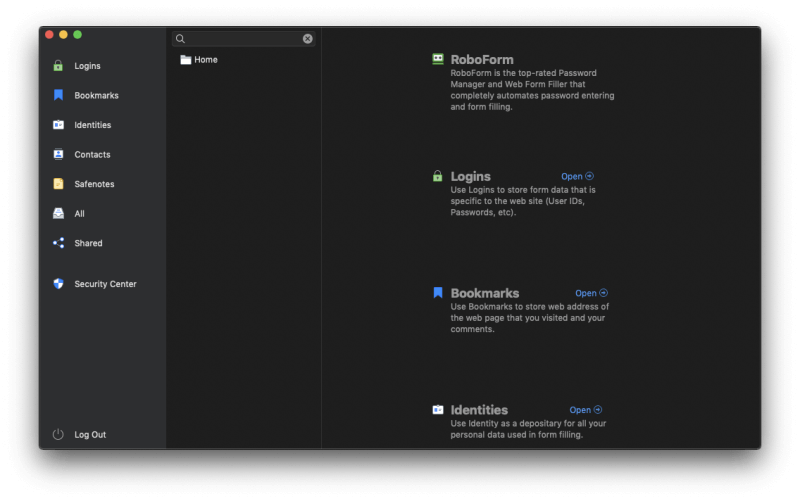
RoboForm är den ursprungliga lösenordshanteraren, och det känns som det. Efter två decennier känns apparna lite föråldrade och webbgränssnittet är skrivskyddat. Att åstadkomma något verkar ta några fler klick än med andra appar, men det är prisvärt och innehåller alla funktioner du behöver.
Långvariga användare verkar ganska nöjda med tjänsten, men nya användare kan bli bättre betjänta av en annan app. Läs hela vår RoboForm recension.
RoboForm fungerar på:
- Desktop: Windows, Mac, Linux, Chrome OS,
- Mobil: iOS, Android,
- Webbläsare: Chrome, Firefox, Internet Explorer, Safari, Edge, Opera.
Du kan komma igång med RoboForm genom att importera dina lösenord från en webbläsare eller annan lösenordshanterare. Alternativt kommer appen att lära sig dem varje gång du loggar in, men du kan inte ange dem manuellt. Tyvärr uppstod ett fel när jag försökte importera mina Chrome-lösenord, men mina Keeper-lösenord lades till.
När du navigerar till en webbplats som RoboForm känner till, fylls inte inloggningsuppgifterna i automatiskt för dig som för andra lösenordshanterare. Klicka istället på webbläsartilläggsikonen och välj lämpliga inloggningsuppgifter. Om du har flera konton på den webbplatsen har du ett antal alternativ att klicka på. På Windows kan RoboForm även fylla i applikationslösenord.
Appens lösenordsgenerator fungerar bra och har som standard komplexa lösenord med 16 tecken. Precis som med andra appar kan detta anpassas.

RoboForm handlar om att fylla i webbformulär, och det gör ett ganska bra jobb, även om jag inte tyckte att det var bättre än andra appar i den här recensionen. Jag blev förvånad över att vissa av mina kreditkortsuppgifter inte fylldes i när jag gjorde ett onlineköp. Det verkar som att problemet var att den australiensiska webbplatsen märkte fälten annorlunda än i USA, men det hindrade inte andra appar som Sticky Password från att fylla i dem framgångsrikt första gången.
Appen låter dig snabbt dela ett lösenord med andra, men om du vill definiera vilka rättigheter du ger dem måste du istället använda delade mappar.
SafeNotes-funktionen låter dig lagra din känsliga information på ett säkert sätt. Men det här är endast för textbaserade anteckningar, och bifogade filer stöds inte.
Slutligen, RoboForms säkerhetscenter betygsätter din övergripande säkerhet och listar svaga och återanvända lösenord. Till skillnad från LastPass, Dashlane och andra, kommer det inte att varna dig om dina lösenord har äventyrats av en tredje parts intrång.
Abine Blur

Abine Blur är en integritetstjänst med en integrerad lösenordshanterare. Det ger annonsspårningsblockering och maskering av din personliga information (e-postadresser, telefonnummer och kreditkort), samt ganska grundläggande lösenordsfunktioner.
På grund av karaktären på dess sekretessfunktioner erbjuder den det bästa värdet för dem som bor i USA. Läs hela vår Blur recension.
Oskärpa fungerar på:
- Desktop: Windows, Mac,
- Mobil: iOS, Android,
- Webbläsare: Chrome, Firefox, Internet Explorer, Opera, Safari.
Med McAfee True Key är Blur en av de enda lösenordshanterarna som låter dig återställa ditt huvudlösenord om du glömmer det. Det gör det genom att tillhandahålla en säkerhetskopieringslösenfras, men se till att du inte förlorar den också!
Blur kan importera dina lösenord från din webbläsare eller andra lösenordshanterare. Jag tyckte att processen var okomplicerad. Väl i appen lagras de som en lång lista – du kan inte organisera dem med mappar eller taggar.
Från och med då kommer Blur automatiskt att fylla i ditt användarnamn och lösenord när du loggar in. Om du har ett antal konton på den sidan kan du välja rätt från en rullgardinsmeny. Du kan dock inte anpassa detta beteende genom att kräva att ett lösenord anges när du loggar in på vissa webbplatser. Blur fokuserar verkligen bara på grunderna.
Med webbläsartillägget installerat kommer Blur att erbjuda dig att skapa ett starkt lösenord direkt på den nya kontowebbsidan. Den har som standard komplexa 10-teckenlösenord, men detta kan anpassas.
Plånbok-sektionen låter dig ange din personliga information, adresser och kreditkortsuppgifter som kommer att fyllas i automatiskt när du gör köp och skapar nya konton. Men Blurs verkliga styrka är dess sekretessfunktioner:
- blockering av annonsspårare,
- maskerad e-post,
- maskerade telefonnummer,
- maskerade kreditkort.
Maskering är ett effektivt sätt att skydda dig mot skräppost och bedrägerier. Istället för att ge dina riktiga e-postadresser till webbtjänster som du kanske inte litar på, kommer Blur att generera riktiga alternativ och vidarebefordra e-post till din riktiga adress tillfälligt eller permanent. Appen kan ge en annan adress till varje person och hålla reda på det hela åt dig.
Samma princip gäller för telefonnummer och kreditkort, men dessa är inte tillgängliga för alla världen över. Maskerade kreditkort fungerar bara i USA, och maskerade telefonnummer är tillgängliga i 16 andra länder. Se till att kontrollera vilka tjänster som är tillgängliga för dig innan du fattar ett beslut.
Hur vi testade dessa Mac Password Manager-appar
Tillgänglig på flera plattformar
Du behöver dina lösenord på varje enhet du använder, så överväg noga vilka operativsystem och webbläsare som stöds av programvaran. Eftersom de flesta erbjuder en webbapp bör du inte ha problem med något skrivbordsoperativsystem. De fungerar alla på Mac, Windows, iOS och Android, så de flesta är väl täckta, och de flesta (förutom True Key och Blur) fungerar även på Linux och Chrome OS.
Vissa appar har versioner för mindre vanliga mobilplattformar:
- Windows Phone: LastPass,
- watchOS: LastPass, Dashlane,
- Kindle: Sticky Password, Keeper,
- Blackberry: Sticky Password, Keeper.
Du måste också se till att appen fungerar med din webbläsare. Alla fungerar med Chrome och Firefox, och de flesta fungerar med Safari och Internet Explorer (inte True Key) och Edge (inte Sticky Password eller Blur).
Vissa mindre vanliga webbläsare stöds av några appar:
- Opera: LastPass, Sticky Password, RoboForm, Blur
- Maxthon: LastPass
Enkel användning
Jag tyckte att alla appar var ganska lätta att använda, men vissa är enklare än andra. McAfee True Key, i synnerhet, fokuserar på användarvänlighet och erbjuder därför färre funktioner. Men jag tyckte inte att det var nämnvärt enklare än andra appar som LastPass och Dashlane. Keeper och RoboForm låter dig använda dra-och-släpp för att organisera lösenord i mappar, vilket är en trevlig touch.
Men jag fann att vissa appar hade ett ganska daterat gränssnitt som ibland krävde extra steg. RoboForms gränssnitt känns lika gammalt som det är. Jämfört med andra appar kräver det lite extra klick och är lite mindre intuitivt. Jag upptäckte att det var mer jobb att ange personliga uppgifter i Sticky Password än det behöver vara, och Mac-versionen saknar några viktiga funktioner.
Lösenordshanteringsfunktioner
De grundläggande funktionerna i en lösenordshanterare är att säkert lagra dina lösenord på alla dina enheter och logga in på webbplatser automatiskt, och att tillhandahålla starka, unika lösenord när du skapar nya konton. Alla lösenordsappar inkluderar dessa funktioner, men vissa är bättre än andra. Två andra viktiga funktioner som de flesta av apparna täcker säker lösenordsdelning och en säkerhetsgranskning som varnar dig när dina lösenord behöver ändras.
Alla appar i den här recensionen krypterar starkt dina data och sparar inte ditt lösenord. Det betyder att de inte har tillgång till din data så även om de blev hackade skulle dina lösenord inte exponeras. Det betyder också att i de flesta fall kommer företaget inte att kunna hjälpa dig om du glömmer ditt huvudlösenord. True Key och Blur är de enda undantagen, så tänk på det om det är en funktion som kan vara praktisk. Alla appar vi granskar erbjuder någon form av tvåfaktorsautentisering (2FA), vilket ger en extra säkerhetsnivå genom att kräva mer än ditt lösenord för att logga in.
Här är funktionerna som erbjuds av varje app.
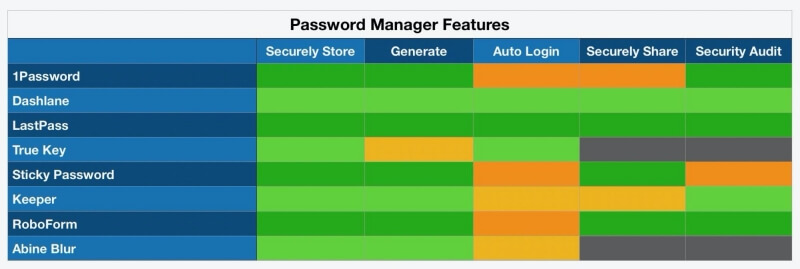
Anmärkningar:
- Alla appar fyller automatiskt i dina inloggningsuppgifter, men tre tjänster erbjuder några användbara alternativ: alternativet att helt logga in automatiskt så att du inte ens behöver klicka på en knapp, och alternativet att kräva att ditt huvudlösenord skrivs in innan du loggar in Den första gör bara livet enklare, och den andra ger extra säkerhet vid inloggning på bankkonton och andra sajter där säkerheten är viktigast.
- Att dela lösenord via en app är säkrare än att göra det via sms eller på anteckningspapper, men kräver att den andra personen använder samma app. 1Password erbjuder bara den här funktionen i sina familje- och affärsplaner, och True Key och Blur erbjuder det inte alls.
- En säkerhetsgranskning kontrollerar svaga, återanvända och gamla lösenord, samt lösenord som kan ha äventyrats när en webbplats du använder hackades. True Key och Blur erbjuder inte den här funktionen, och Sticky Password söker inte efter hackade lösenord. Det gör inte Keeper heller om du inte lägger till BreachWatch-tjänsten som en extra betalprenumeration.
Ytterligare funktioner
Eftersom du har fått en bekväm och säker plats för att lagra känslig information, verkar det vara slöseri att bara använda den för dina lösenord. Så de flesta appar tar det till nästa nivå, så att du kan lagra annan personlig information, anteckningar och till och med dokument säkert.
Och webbplatser är inte det enda stället du behöver för att ange lösenord – vissa applikationer kräver också att du loggar in. Ett antal appar försöker hjälpa till här, men ingen gör ett fantastiskt jobb. Och slutligen, två appar lägger till funktioner för att ytterligare förbättra din integritet.
Här är de extra funktionerna som varje app erbjuder:
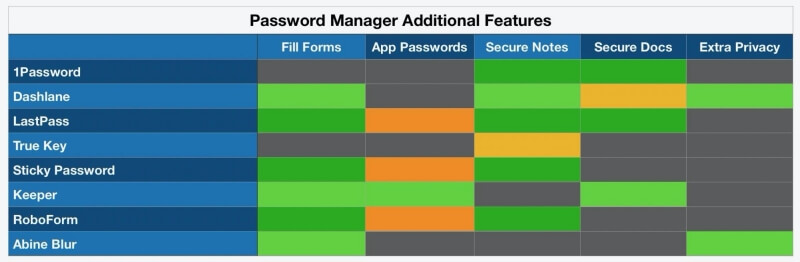
Anmärkningar:
- Alla appar utom två fyller i webbformulär, inklusive möjligheten att fylla i kreditkortsnummer när du gör onlineköp. 1Password använde för att göra detta, men funktionen har inte lagts till sedan omskrivningen. Och True Key har fokus på enkelhet, så den erbjuder väldigt få ytterligare funktioner.
- Fyra appar kan fylla i lösenord på Windows-appar, och bara Keeper försöker göra samma sak på Mac. Jag tyckte inte att den här funktionen var så användbar, men det är trevligt att den finns där.
- Många appar låter dig lagra ytterligare information och till och med bilder och dokument i appen. Det är praktiskt för att lagra ditt körkort, personnummer, pass och annan känslig information/dokument som du vill ha till hands men skyddad från nyfikna ögon.
- Dashlane inkluderar en grundläggande VPN för att skydda din integritet och säkerhet när du använder offentliga wifi-hotspots. Abine Blur har ett enormt fokus på integritet och tillhandahåller en rad ytterligare funktioner som maskerade e-postadresser, telefonnummer och kreditkortsnummer och blockerar annonsspårare.
Pris
Denna kategori av programvara är inte dyr (den varierar från 5-16 cent/dag), så priset kommer förmodligen inte att vara den avgörande faktorn för ditt beslut. Men om det är det, får du bättre värde genom att gå gratis istället för billigt. LastPass gratisplan kommer att möta de flesta människors behov och innehåller bättre värde än de flesta av de mer prisvärda betalplanerna.
Även om alla webbplatser annonserar månatliga prenumerationskostnader, kräver alla att du betalar för 12 månader i förväg. Här är de årliga prenumerationspriserna för varje tjänst:
Anmärkningar:
- Endast LastPass har en användbar gratis plan som låter dig lagra alla dina lösenord på alla dina enheter.
- Om du föredrar att undvika en ny prenumeration, har endast Sticky Password möjlighet att köpa programvaran direkt (för $199.99) och undvika prenumerationer. 1Password brukade också erbjuda köp av en licens, men jag kan inte längre hitta det nämnt på deras hemsida.
- Keeper har en användbar prisvärd plan, men har inte alla tävlingens funktioner. Du väljer de funktioner du vill ha genom att lägga till ytterligare prenumerationer, men det kan bli dyrt.
- Familjeplaner erbjuder utmärkt värde. Genom att betala lite mer (vanligtvis dubbelt) kan du täcka hela din familj (vanligtvis 5-6 familjemedlemmar).
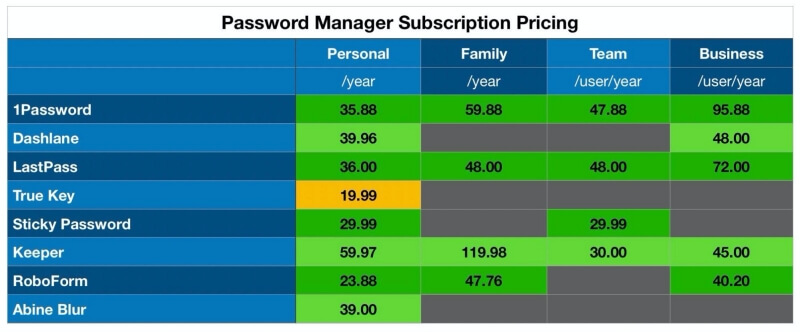
Vad du behöver veta om Mac Password Manager-appar
Du måste engagera dig
Hur får du ut det mesta av en lösenordshanterare för Mac? Begå. Välj en bra app och använd den varje gång på alla enheter. Annars, om du fortsätter att försöka komma ihåg några av dina lösenord, är det osannolikt att du ändrar dina dåliga vanor. Så ge upp och lär dig att lita på din app.
Det betyder att du behöver en app som fungerar på alla enheter du använder. Dina datorer hemma och på jobbet, din telefon och surfplatta, och alla datorer du kan använda tillfälligtvis då och då. Du behöver en app som du kan lita på. Det måste fungera var du än är, varje gång.
Så den bästa lösenordshanteraren för Mac kommer också att fungera på Windows och på din telefon, oavsett om det är en iPhone, Android, eller något annat. Och det bör ha ett fungerande webbgränssnitt om du behöver komma åt ett lösenord från någon oväntad plats.
Faran är verklig
Lösenord håller människor utanför. Hackare vill komma in ändå, och det är förvånansvärt snabbt och enkelt att komma förbi ett svagt lösenord. Enligt en testare för lösenordsstyrka, här är hur lång tid det skulle ta att bryta några lösenord:
- 12345: omedelbart,
- lösenord: direkt,
- passw0rd: fortfarande omedelbart!
- obehagligt: 9 minuter,
- lifeisabeach: 4 månader,
- [e-postskyddad]#: 26 tusen år,
- 2Akx`4r#*)=Qwr-{#@n: 14 sextilljoner år.
Vi vet inte riktigt hur lång tid det skulle ta att knäcka dem – det beror på vilken dator som används. Men ju längre och mer komplext ett lösenord är, desto längre tid tar det. Tricket är att välja en som tar längre tid att knäcka än vad hackaren är villig att investera. Här är vad LastPass rekommenderar:
- Använd ett unikt lösenord för varje konto.
- Använd inte personligt identifierbar information i dina lösenord som namn, födelsedagar och adresser.
- Använd lösenord som är minst 12 siffror långa och innehåller bokstäver, siffror och specialtecken.
- För att skapa ett minnesvärt huvudlösenord, prova att använda fraser eller texter från din favoritfilm eller låt med några slumpmässiga tecken tillagda på ett oförutsägbart sätt.
- Spara dina lösenord i en lösenordshanterare.
- Undvik svaga, vanliga lösenord som asd123, password1 eller Temp!. Använd istället något som S&2x4S12nLS1*, [e-postskyddad]&s$, 49915w5$oYmH.
- Undvik att använda personlig information för att svara på säkerhetsfrågor – vem som helst kan ta reda på din mammas flicknamn. Generera istället ett starkt lösenord med LastPass och lagra det som svaret på frågan.
- Undvik att använda liknande lösenord som skiljer sig åt med ett enda tecken eller ord.
- Ändra dina lösenord när du har en anledning att göra det, till exempel när du har delat dem med någon, en webbplats du använder har brutits eller om du har använt den i ett år.
- Dela aldrig lösenord via e-post eller sms. Det är säkrare att dela dem med en lösenordshanterare.
Den första rekommendationen är viktig, och några kändisar lärde sig nyligen den på den hårda vägen. 2013 bröts MySpace och lösenorden för miljontals människor äventyrades, inklusive Drake, Katy Perry och Jack Black. Det större problemet var att dessa kändisar använde samma lösenord på andra sajter. Hackare kunde komma åt Katy Perrys Twitter-konto och skicka ut kränkande tweets, och läcka ett osläppt spår. Även Facebooks Mark Zuckerberg fick sina Twitter- och Pinterest-konton kapade. Han använde det svaga lösenordet ‘dadada’.
Lösenordshanterare är ett stort mål för hackare, och LastPass, Abine, och andra har brutits tidigare. Lyckligtvis, på grund av deras säkerhetsåtgärder, gick det inte att komma åt lösenordsvalven och företagen var snabba med att svara med korrigeringar.
Frihetens pris är evig vaksamhet
Tänk inte på en lösenordshanterare som en enkel lösning. Alltför många människor som använder lösenordshanterare använder fortfarande svaga lösenord. Lyckligtvis kommer många av dessa appar att utföra en säkerhetsgranskning och rekommendera lösenordsändringar. De kommer till och med att varna dig när en webbplats du använder har blivit hackad så att du vet att du behöver ändra ditt lösenord.
Men det finns mer än ett sätt att få dina lösenord. När privata iPhone-bilder på kändisar läckte ut för några år sedan berodde det inte på att iCloud hackades. Hackaren lurade kändisarna att ge sina lösenord genom en nätfiskeattack.
Hackaren mejlade varje kändis individuellt, utgav sig som Apple eller Google, hävdade att deras konton hade blivit hackade och bad om deras inloggningsuppgifter. E-postmeddelandena såg äkta ut och bluffen fungerade.
Så se till att ditt lösenord inte är allt som krävs för att logga in på dina konton. Tvåfaktorsautentisering (2FA) säkerställer att hackare inte kommer att kunna komma åt ditt konto även om de har ditt användarnamn och lösenord. Ett andra lager av säkerhet krävs – säg en kod som skickas till din smartphone – innan åtkomst beviljas.
Avslutande tankar
En lösenordshanterare är en säker webbtjänst som lär sig och kommer ihåg alla lösenord och användarnamn du har, gör dem tillgängliga på alla enheter du använder och automatiskt skriver in dem åt dig när du loggar in. Det är smart och tar trycket på dig och dina minne. Nu finns det inget som hindrar dig från att använda långa, komplexa lösenord eftersom du inte behöver komma ihåg dem. Tja, du måste komma ihåg en: din lösenordshanterarens huvudlösenord.
Men glöm inte detta: din webbläsare kommer redan ihåg dina lösenord!
Du kanske redan använder din webbläsare – säg Chrome, Firefox eller Safari – för att lagra dina lösenord och skapa nya. När allt kommer omkring kommer de ofta att dyka upp ett meddelande som erbjuder att spara dina lösenord åt dig.
Du kanske undrar om det är värt att byta till en dedikerad Mac Password Manager-app. Svaret är ett tydligt ‘Ja!’ Det första skälet är säkerhet, även om hålen sakta fylls.
Som beskrivs i a TechRepublic artikel, det är för lätt för andra att få åtkomst till dina lösenord när de lagras i en webbläsare:
- Firefox kommer att visa dem utan att ens fråga efter ett lösenord om du inte tar dig tid att skapa ett huvudlösenord först.
- Även om Chrome alltid ber om ett lösenord innan dina sparade lösenord visas, finns det en enkel lösning för att kringgå det. Men Chrome är nytt Smart Lock svit gör lösenord mycket säkrare.
- Safari är säkrare eftersom det aldrig visar dina lösenord utan att först skriva ett huvudlösenord.
Men utöver säkerheten är det ganska begränsande att använda din webbläsare för att lagra dina lösenord. Även om du kanske kan synkronisera dina lösenord till andra datorer, kan du bara komma åt dem från den webbläsaren. Du har inte heller något säkert sätt att dela dem med andra, och du går miste om de flesta av de bekvämlighets- och säkerhetsfunktioner som vi tar upp i den här recensionen.
Om du är en Apple-användare går iCloud Keychain långt för att lösa dessa problem, men bara om du stannar kvar i Apples ekosystem och begränsar dig till webbläsaren Safari. Jag vet, jag har använt det de senaste åren. Men det finns fortfarande starka skäl att använda en dedikerad Mac-lösenordshanterare istället.
Senaste artiklarna